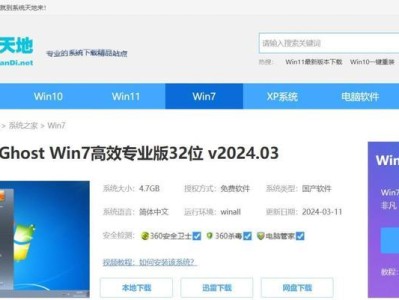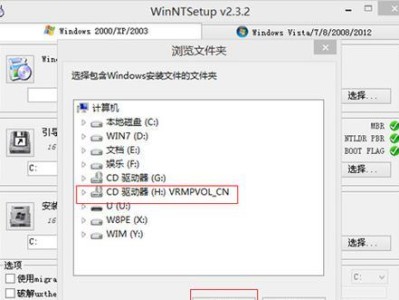在日常生活中,我们经常会遇到手机或电脑连接电脑WiFi时出现密码错误的情况。这给我们的网络使用带来了困扰,因此解决这个问题变得尤为重要。本文将为大家详细介绍如何正确输入WiFi密码以确保连接成功。

一、检查输入的密码是否正确
1.密码输入错误导致连接失败的原因往往非常简单,首先我们需要仔细核对一下输入的密码是否正确。
2.请确保大小写字母、数字和特殊字符都输入正确,不要遗漏或者多输入任何一个字符。
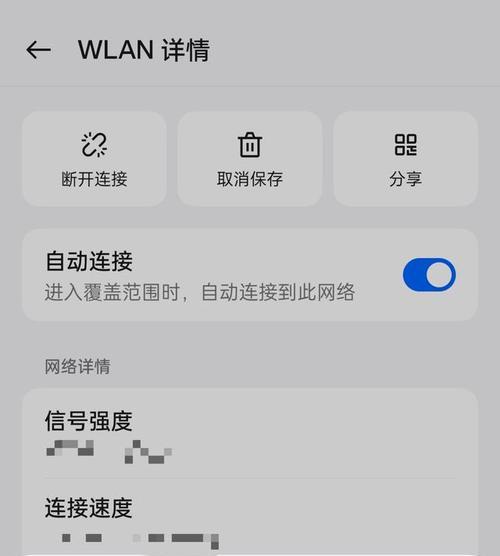
3.如果你有多个设备尝试连接同一个WiFi,可以在其他设备上确认一下密码是否正确。
二、切换到纯数字键盘输入密码
1.当WiFi密码为纯数字时,由于手机或电脑默认打开的是字母键盘,输入会相对麻烦。
2.我们可以通过点击切换按钮将键盘切换为纯数字键盘,这样可以更方便地输入密码。

三、尝试忘记网络再重新连接
1.在手机或电脑的WiFi设置中,找到已连接的网络,点击“忘记网络”。
2.然后再次搜索并重新连接该WiFi网络。
3.这样做可以清除之前可能导致密码错误的缓存,重新连接时输入密码的机会更大。
四、重启路由器或电脑
1.在有些情况下,WiFi连接问题可能是由于路由器或电脑本身出现了一些故障或者网络设置出现了问题导致的。
2.试着重启路由器或电脑,然后再次尝试连接WiFi,这样可以清除可能导致密码错误的缓存或故障。
五、确认WiFi密码是否已更改
1.如果你确定自己输入的密码是正确的,可以询问WiFi管理员是否更改了网络密码。
2.有时候,我们可能没有及时得知网络密码已经更改,导致连接时输入旧密码而出现错误。
六、尝试连接其他WiFi网络
1.如果你多次输入密码仍然无法成功连接WiFi,可以尝试连接其他可用的WiFi网络。
2.如果其他网络可以正常连接,那么问题很可能出在你要连接的那个WiFi网络上。
七、检查网络强度是否稳定
1.有时候,即使我们输入了正确的密码,但由于网络强度不稳定,也会导致无法连接到WiFi。
2.在手机或电脑上查看WiFi信号强度,如果信号较弱,可以尝试靠近WiFi设备再次连接。
八、更新手机或电脑系统
1.旧的手机或电脑系统可能存在一些网络连接问题,因此建议及时更新系统以获得更好的连接体验。
2.在手机或电脑设置中检查是否有系统更新,如果有,及时进行更新。
九、检查路由器设置
1.有时候,路由器设置中的一些配置可能会导致连接问题,比如MAC地址过滤等。
2.可以尝试登录路由器管理界面,检查是否有设置限制设备连接或其他特殊设置。
十、重置网络设置
1.在手机或电脑的设置中,找到网络设置,点击“重置网络设置”。
2.这样可以清除之前的网络配置,重新连接WiFi时输入密码的机会更大。
十一、咨询网络服务提供商
1.如果以上方法都无法解决密码错误的问题,建议咨询你的网络服务提供商,寻求他们的帮助和解决方案。
十二、尝试使用有线连接
1.如果手机或电脑无法成功连接WiFi,可以尝试使用有线连接方式,即通过网线将设备直接与路由器连接。
2.这样可以排除WiFi连接的问题,确保你能够正常上网使用。
十三、查找专业技术支持
1.如果以上方法都没有解决问题,可以寻找专业的技术支持,向他们咨询并解决WiFi密码错误的问题。
十四、避免密码输入错误的注意事项
1.在输入密码时,要注意字母的大小写以及数字和特殊字符的正确顺序。
2.不要随意更改其他网络设置,避免出现其他未知的问题。
十五、
通过本文的介绍,我们了解到了解决手机或电脑连接电脑WiFi密码错误的方法,包括核对密码、切换键盘、忘记网络再连接、重启设备、确认密码是否更改等。希望这些方法能够帮助大家顺利连接WiFi,享受高速网络的便利。